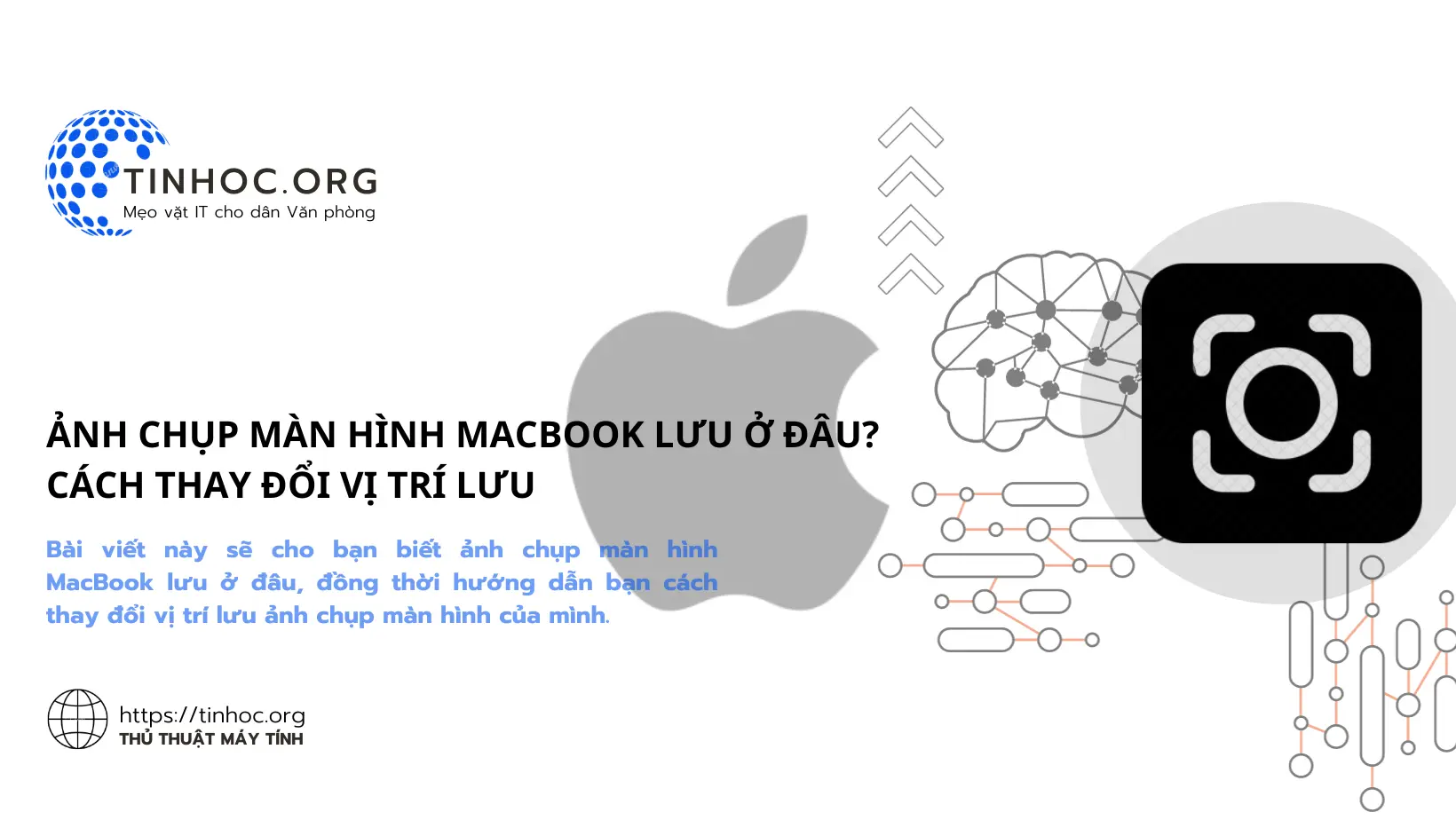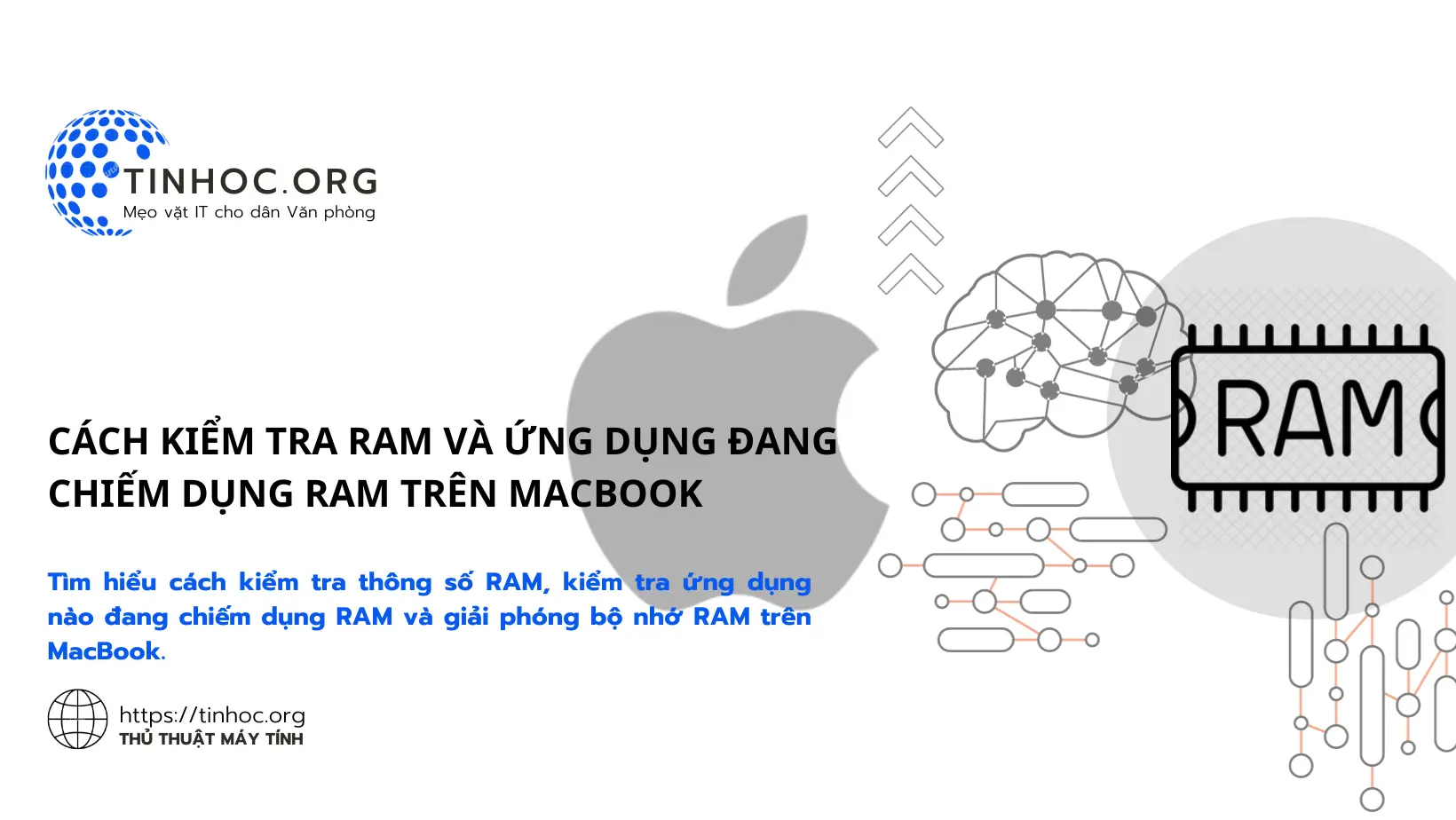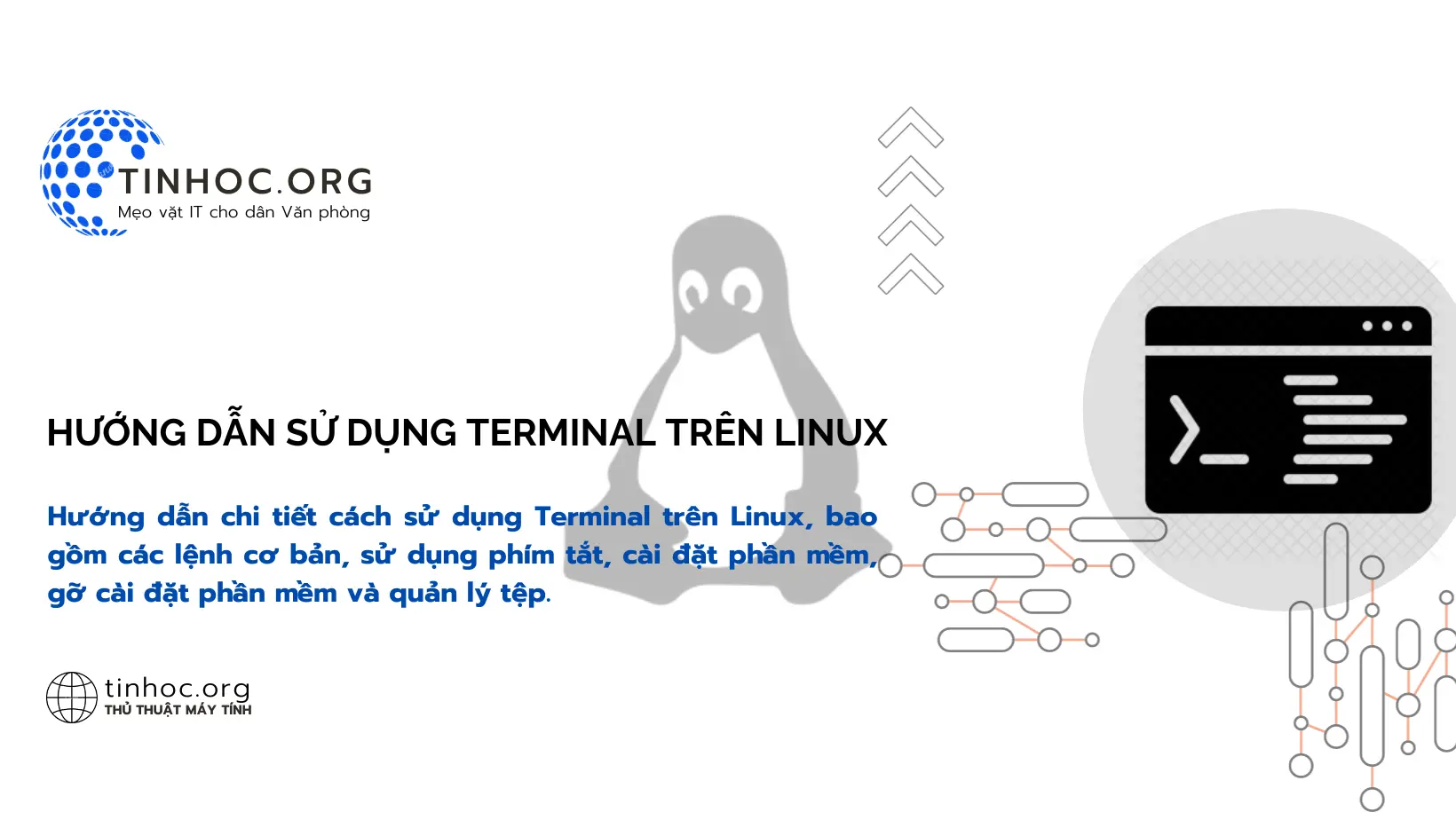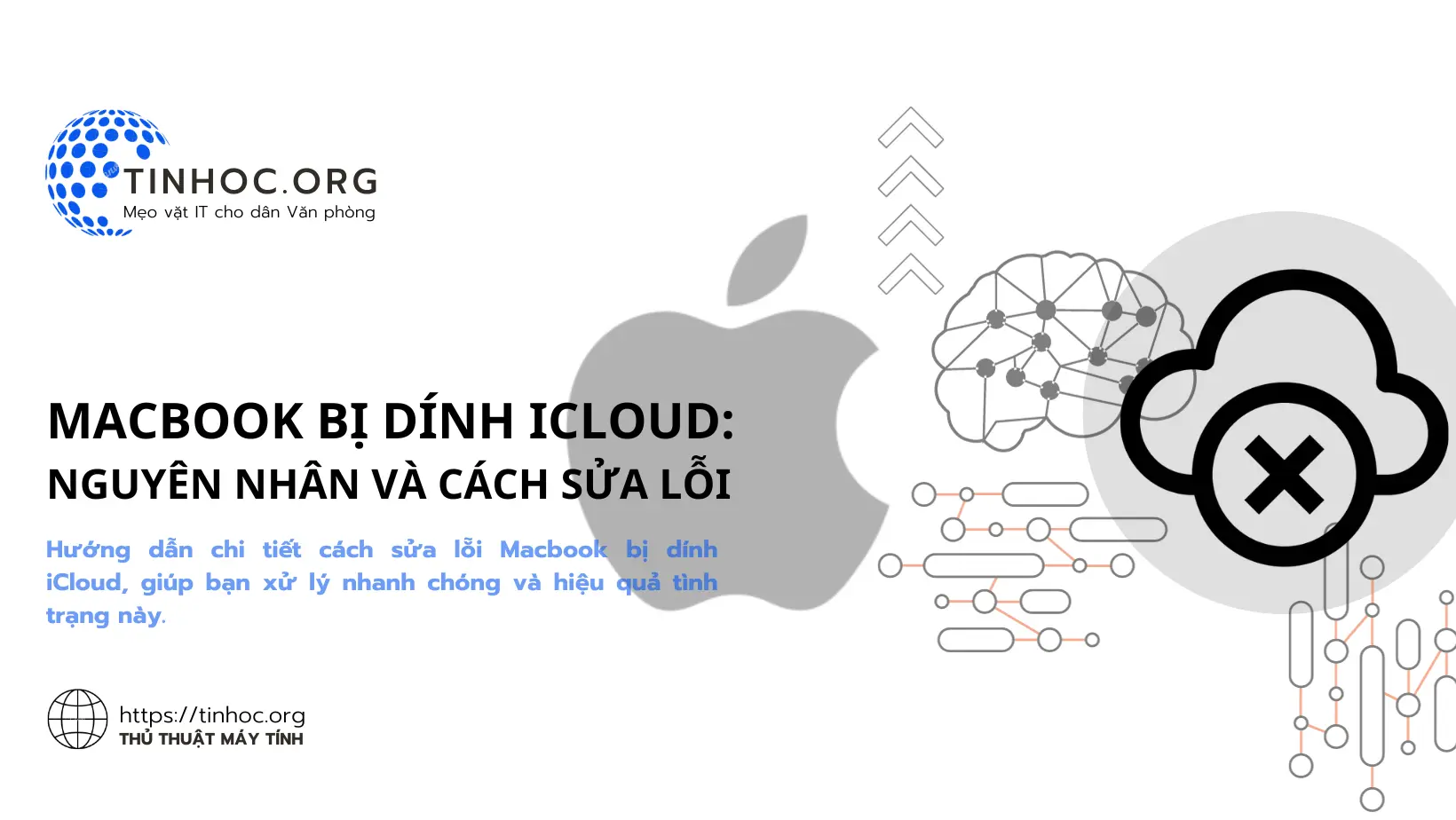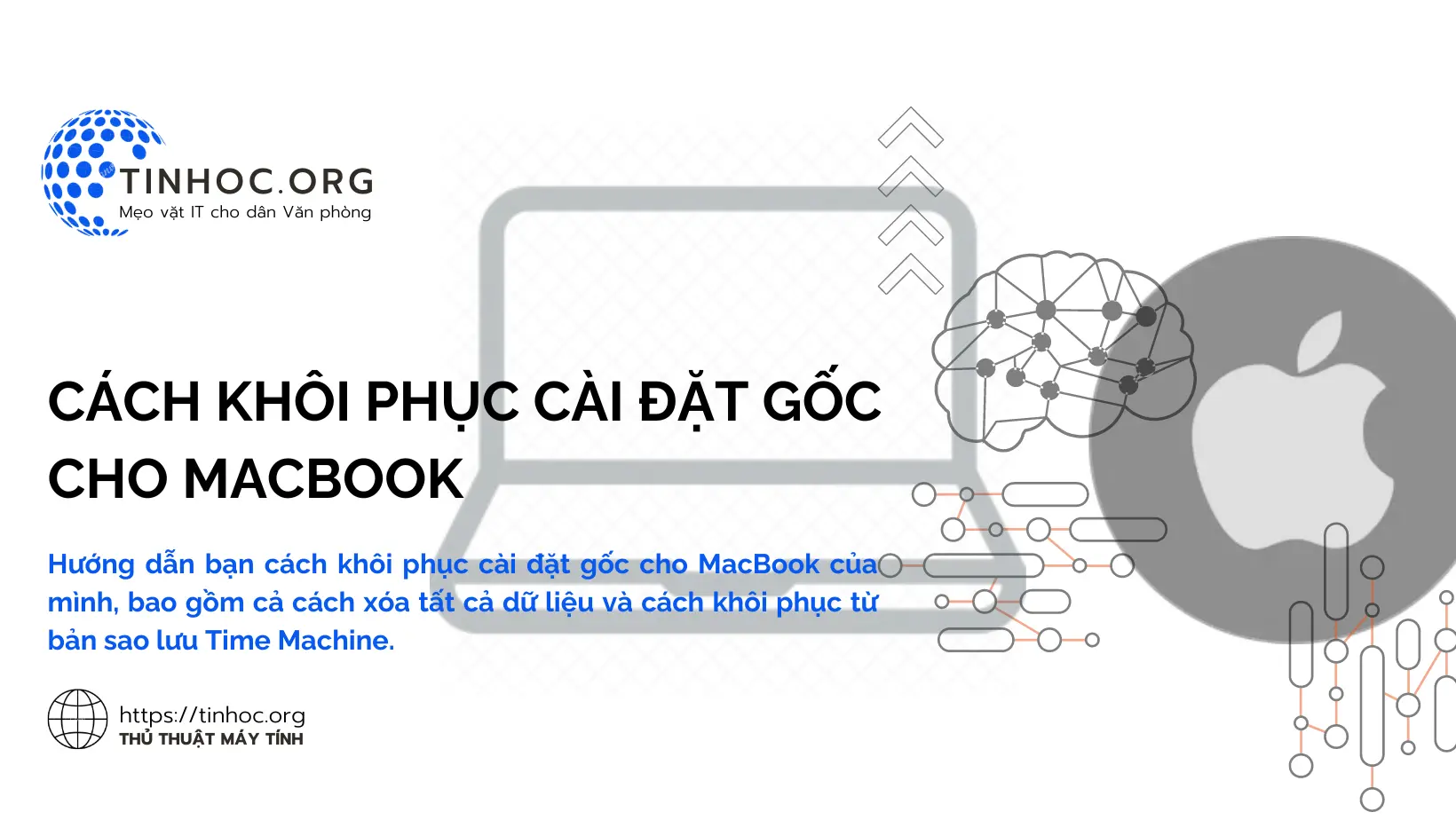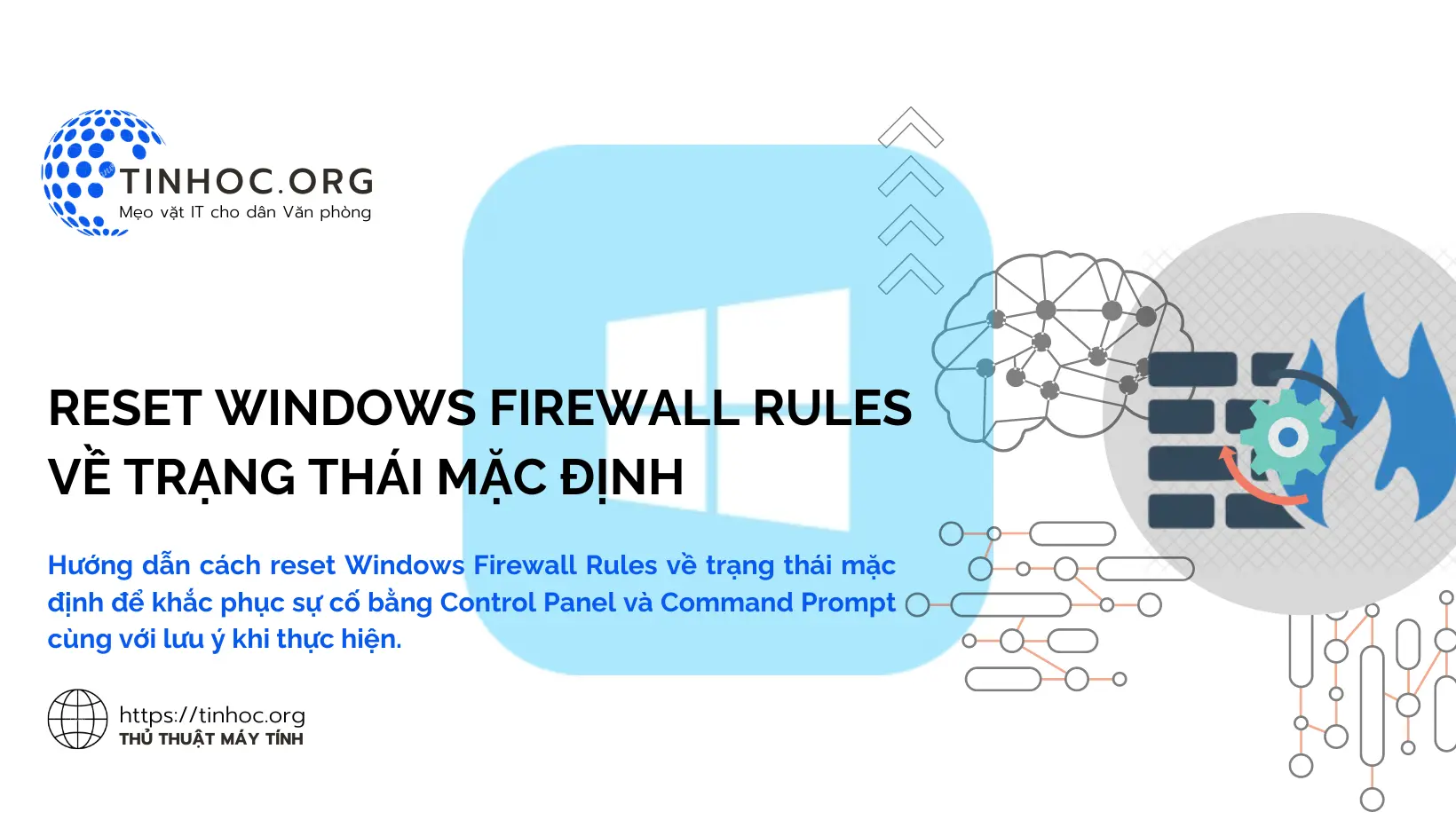Cách khắc phục lỗi màn hình máy tính Windows bị thu nhỏ hai bên
Hướng dẫn khắc phục lỗi màn hình máy tính Windows bị thu nhỏ hai bên, một lỗi phổ biến mà nhiều người dùng gặp phải.

I. Nguyên nhân màn hình máy tính bị thu nhỏ hai bên
Màn hình máy tính bị thu nhỏ hai bên là một lỗi phổ biến mà nhiều người dùng gặp phải.
Lỗi này có thể xuất phát từ nhiều nguyên nhân khác nhau, bao gồm:
-
Độ phân giải màn hình không phù hợp:
-
Đây là nguyên nhân phổ biến nhất dẫn đến lỗi màn hình bị thu nhỏ.
-
Khi độ phân giải màn hình không tương thích với kích thước màn hình, hình ảnh sẽ bị hiển thị sai lệch, có thể bị thu nhỏ hai bên.
-
-
Driver card màn hình bị lỗi hoặc không tương thích:
-
Driver card màn hình đóng vai trò quan trọng trong việc kết nối hệ điều hành với card màn hình.
-
Nếu driver card màn hình bị lỗi hoặc không tương thích, có thể dẫn đến nhiều vấn đề hiển thị, bao gồm cả lỗi màn hình bị thu nhỏ.
-
-
Card màn hình bị hỏng: Trong trường hợp hiếm gặp hơn, lỗi màn hình bị thu nhỏ có thể do card màn hình bị hỏng hóc.
II. Cách khắc phục lỗi màn hình máy tính bị thu nhỏ hai bên
Dưới đây là một số cách khắc phục lỗi màn hình máy tính bị nhỏ hai bên:
1. Điều chỉnh lại độ phân giải màn hình
Độ phân giải màn hình là số lượng điểm ảnh được hiển thị trên màn hình, nếu độ phân giải màn hình không phù hợp với kích thước màn hình, thì màn hình sẽ bị nhỏ hai bên.
Để điều chỉnh độ phân giải màn hình, bạn có thể thực hiện theo các bước sau:
-
Bước 1: Nhấp chuột phải vào màn hình nền và chọn Cài đặt hiển thị (Display settings).
-
Bước 2: Nhấp vào tab Hiển thị (Display).
-
Bước 3: Trong phần Cài đặt hiển thị (Display settings), cuộn xuống và tìm mục Kích thước và bố cục (Size and layout).
-
Bước 4: Mở rộng menu Quy mô và bố cục (Scale and layout) và chọn độ phân giải phù hợp.
-
Bước 5: Nhấp vào Áp dụng (Apply).
2. Cập nhật driver card màn hình
Driver card màn hình là phần mềm cho phép hệ điều hành giao tiếp với card màn hình, nếu driver card màn hình bị lỗi hoặc không tương thích với hệ điều hành, thì màn hình có thể bị lỗi.
Để cập nhật driver card màn hình, bạn có thể thực hiện theo các bước sau:
-
Bước 1: Nhấp chuột phải vào biểu tượng This PC trên màn hình nền và chọn Quản lý (Manage).
-
Bước 2: Mở rộng mục Thiết bị (Devices) và chọn Trình điều khiển (Drivers).
-
Bước 3: Nhấp chuột phải vào mục Bộ chuyển đổi hiển thị (Display adapters) và chọn Cập nhật trình điều khiển (Update driver).
-
Bước 4: Chọn Tự động tìm kiếm phần mềm trình điều khiển được cập nhật (Search automatically for updated driver software).
-
Bước 5: Làm theo hướng dẫn trên màn hình để cập nhật driver card màn hình.
3. Thay thế card màn hình
Nếu bạn đã thử hai cách trên mà vẫn không khắc phục được lỗi, có thể card màn hình của bạn đã bị hỏng.
Trong trường hợp này, bạn cần mang máy tính đến trung tâm sửa chữa uy tín để được hỗ trợ thay thế card màn hình mới.
III. Một số mẹo để tránh lỗi màn hình máy tính bị nhỏ hai bên
-
Cập nhật driver card màn hình thường xuyên.
-
Sử dụng màn hình có độ phân giải phù hợp với kích thước màn hình.
-
Tránh sử dụng các ứng dụng hoặc phần mềm không tương thích với card màn hình của bạn.
Bên cạnh những cách khắc phục trên, bạn cũng có thể tham khảo thêm các bài viết và video hướng dẫn trên mạng để có thêm thông tin chi tiết.
IV. Lưu ý quan trọng
-
Khi thực hiện các thao tác sửa lỗi, hãy đảm bảo bạn đã sao lưu dữ liệu quan trọng để tránh trường hợp mất mát dữ liệu.
-
Nếu bạn không am hiểu về công nghệ, hãy liên hệ với chuyên gia để được hỗ trợ.
Tham khảo thêm:
Thông tin bài viết
| Tác giả | Chuyên mục | Thẻ | Cập nhật | Lượt xem |
|---|---|---|---|---|
- | 584 |